Разрешительный режим
Разрешительный режим – обязательная проверка кода маркировки в системе «Честный знак» при продаже на кассе.
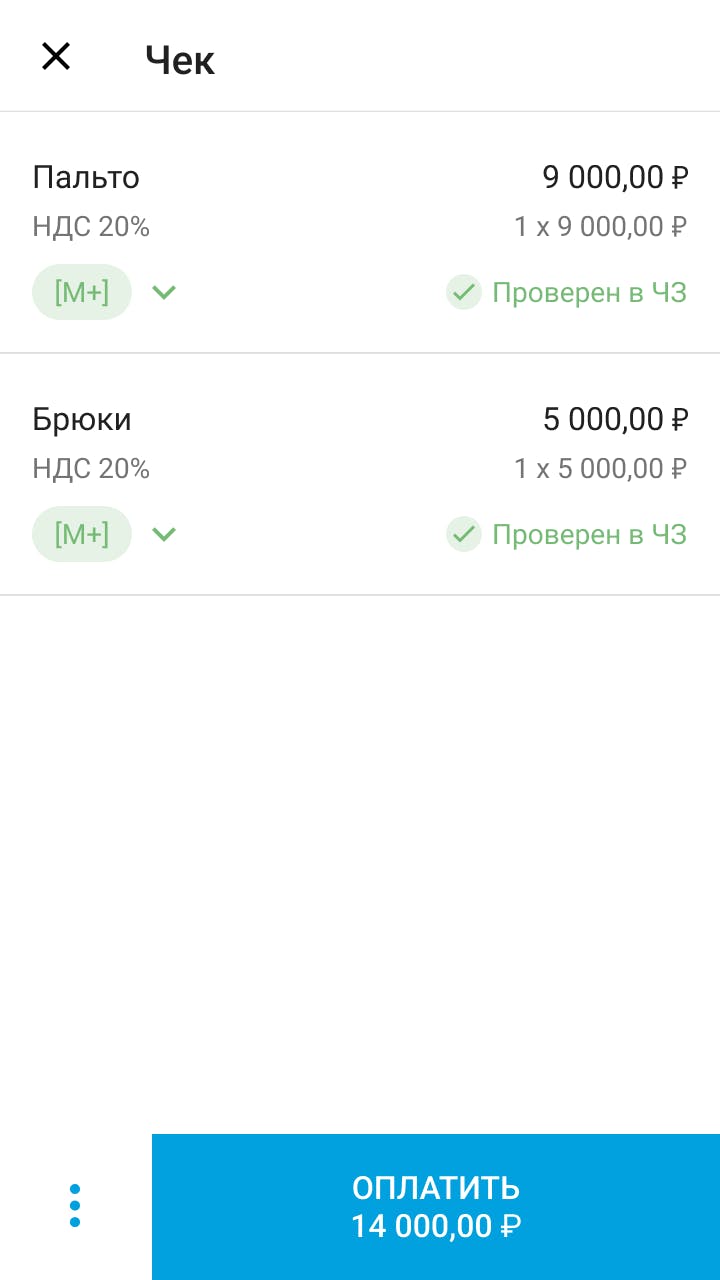
Введение разрешительного режима вводится в несколько этапов и имеет отличия по срокам для различных товарных групп и категорий продавцов. Вы можете ознакомиться со сроками его запуска в справочном центре Честного Знака
Разрешительный режим в «2can Кассе»
Функционал поддержан на устройствах MSPOS с версии 2can Касса 5.2 и выше.
Получите токен в Личном кабинете «Честный знак»
1. Авторизуйтесь в личном кабинете «Честный знак»;
2. В правом верхнем углу выберите «Профиль»;
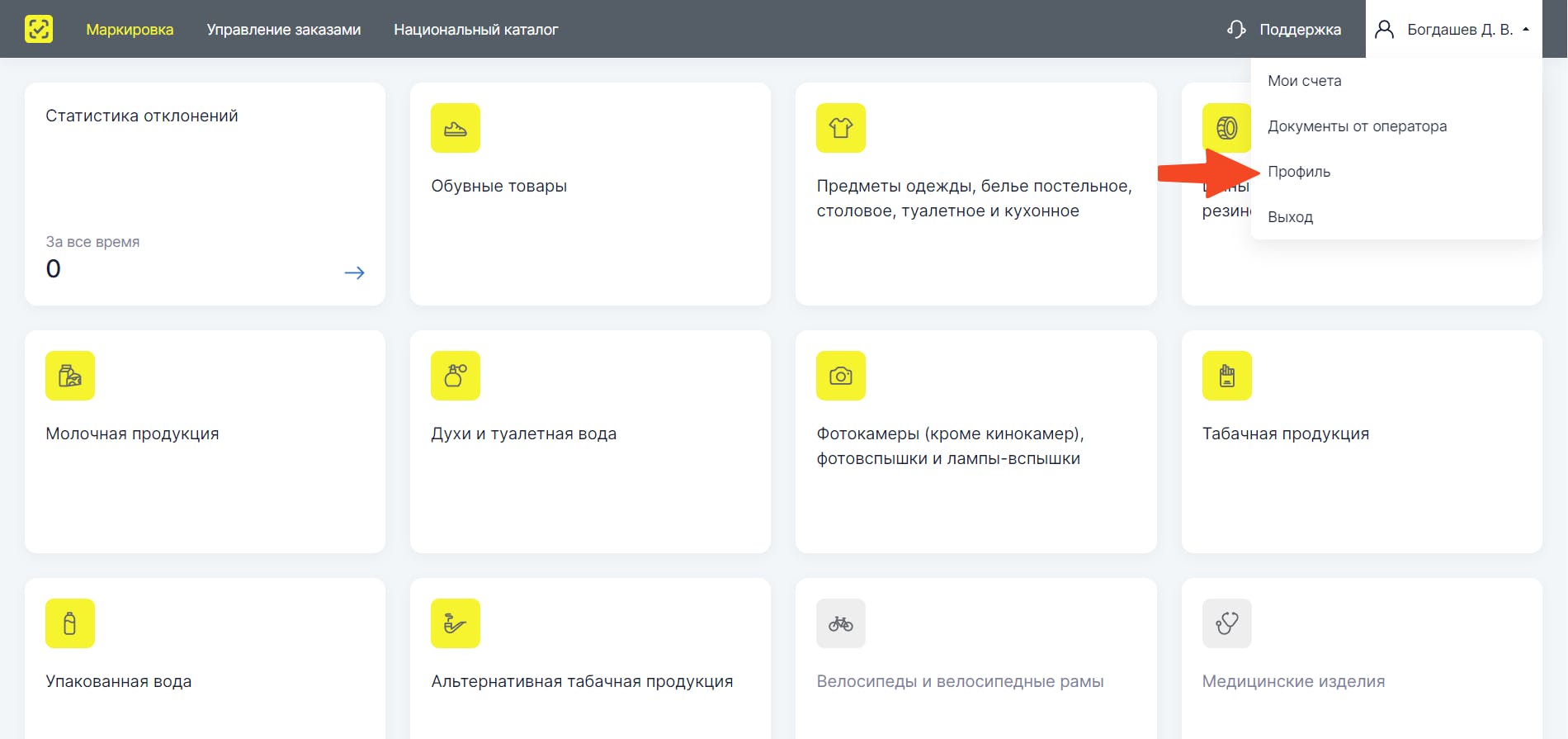
3. На вкладке «Данные участника» в поле «Токен для контрольно-кассовой техники» нажмите «Сгенерировать токен»;
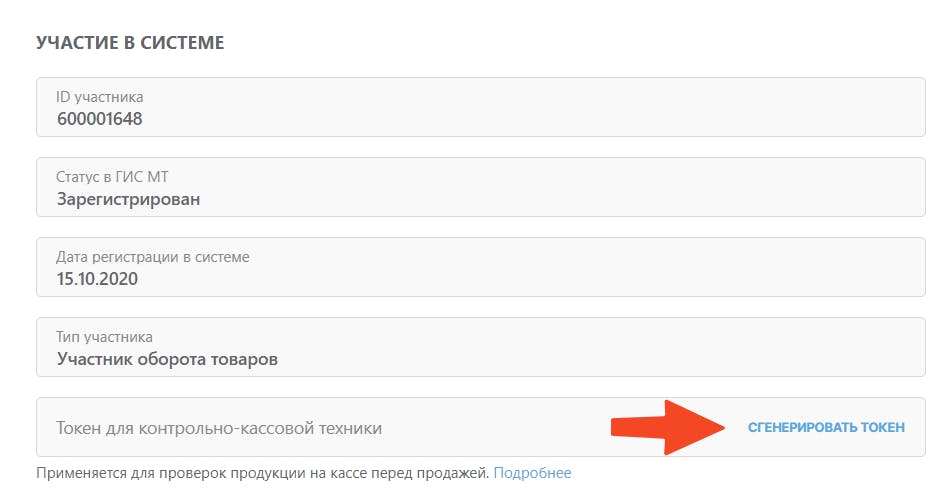
4. Скопируйте токен или нажмите на кнопку «QR-код»;
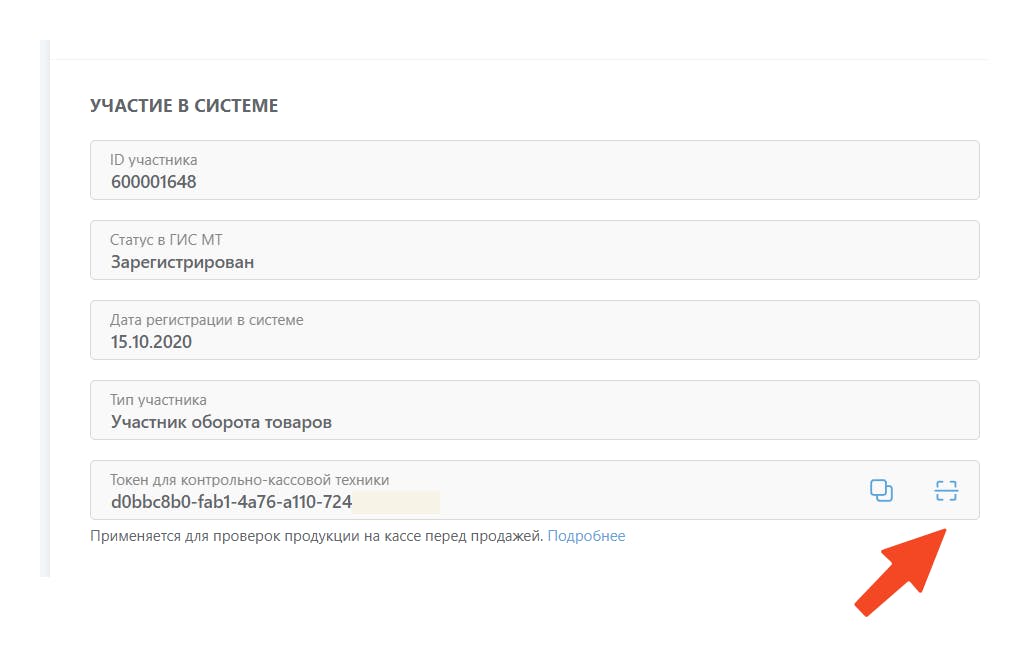
5. На экране отобразится QR-код с токеном;
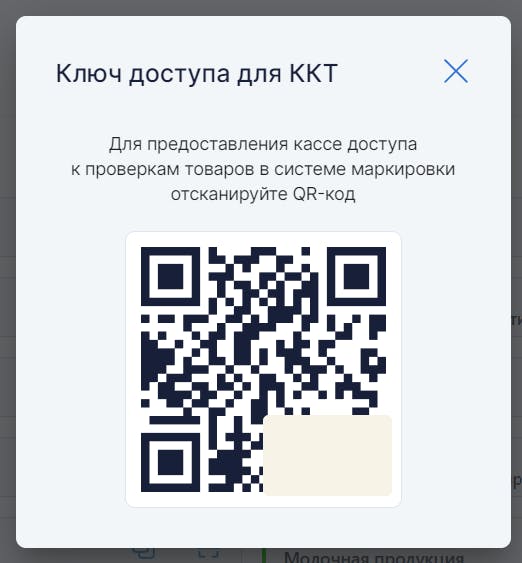
Обратите внимание: созданный токен используется для всех касс вашей организации.
Активация разрешительного режима в 2can Кассе
1. Откройте приложение 2can Касса;
2. Перейдите в раздел «Настройки – Маркировка»;
3. В блоке «Разрешительный режим» нажмите «Активировать»;
4. Вставьте скопированный токен и нажмите «Активировать» или отсканируйте QR-код с токеном;
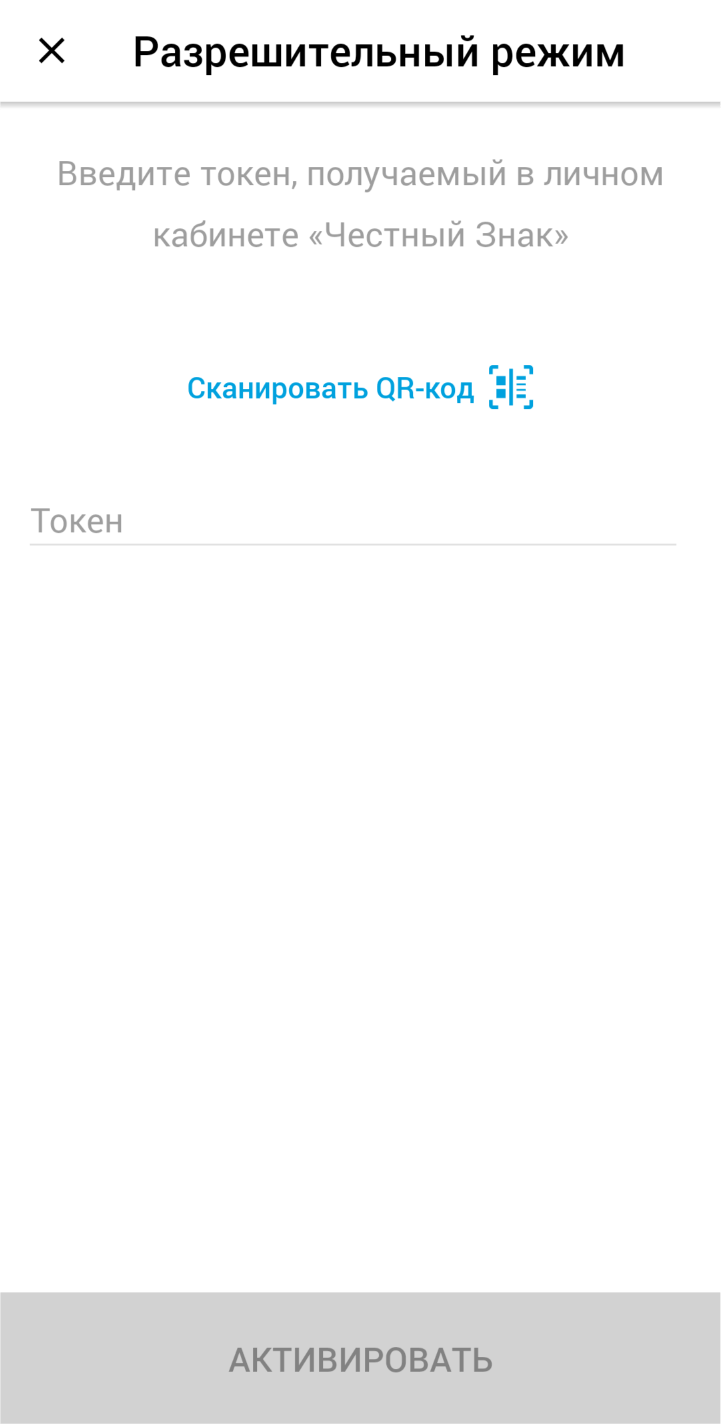
5. После успешной активации опция «Продажа при ошибке проверки» по умолчанию будет выключена. Таким образом, если при проверке кода маркировки Честный знак выдаст ошибку, то вы не сможете продать такой товар;
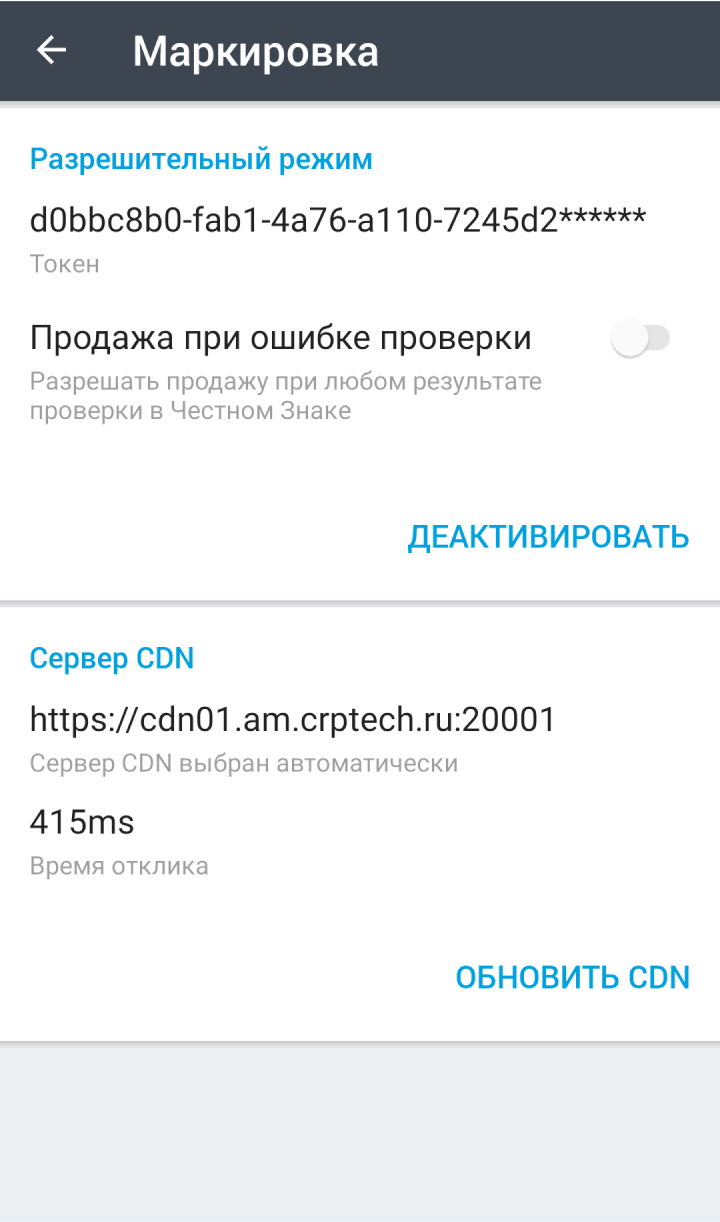
6. При активации мы получаем список CDN – это список серверов Честного Знака, измеряем скорость подключения к каждому из них и выбираем самый быстрый для проверки маркировки;
7. В блоке «Сервер CDN» отображается адрес выбранного сервера Честного Знака;
8. По кнопке «Обновить CDN» повторно запустится процесс получения и выбора самого быстрого сервера CDN для проверки кода маркировки.
Проверка кода маркировки перед продажей товара
1. Если в пречеке есть маркированный товар, то отобразится кнопка «Проверить КМ»;
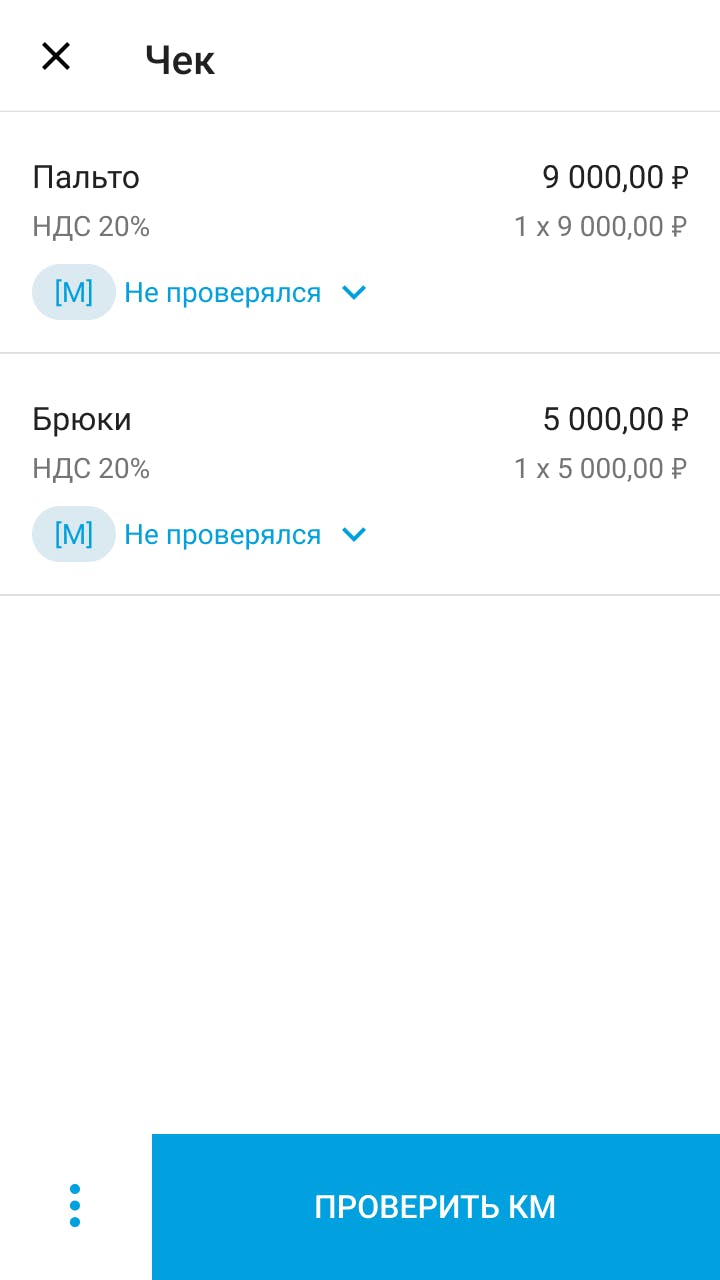
2. По нажатию на «Проверить КМ» все коды маркировки в пречеке отправятся одновременно на проверку в фискальный накопитель и в Честный Знак;
3. Результат проверки в ФН отобразится слева в виде М, М- или М+;
4. Результат проверки в Честном знаке отобразится справа:
- «Проверен в ЧЗ» – ошибки нет;
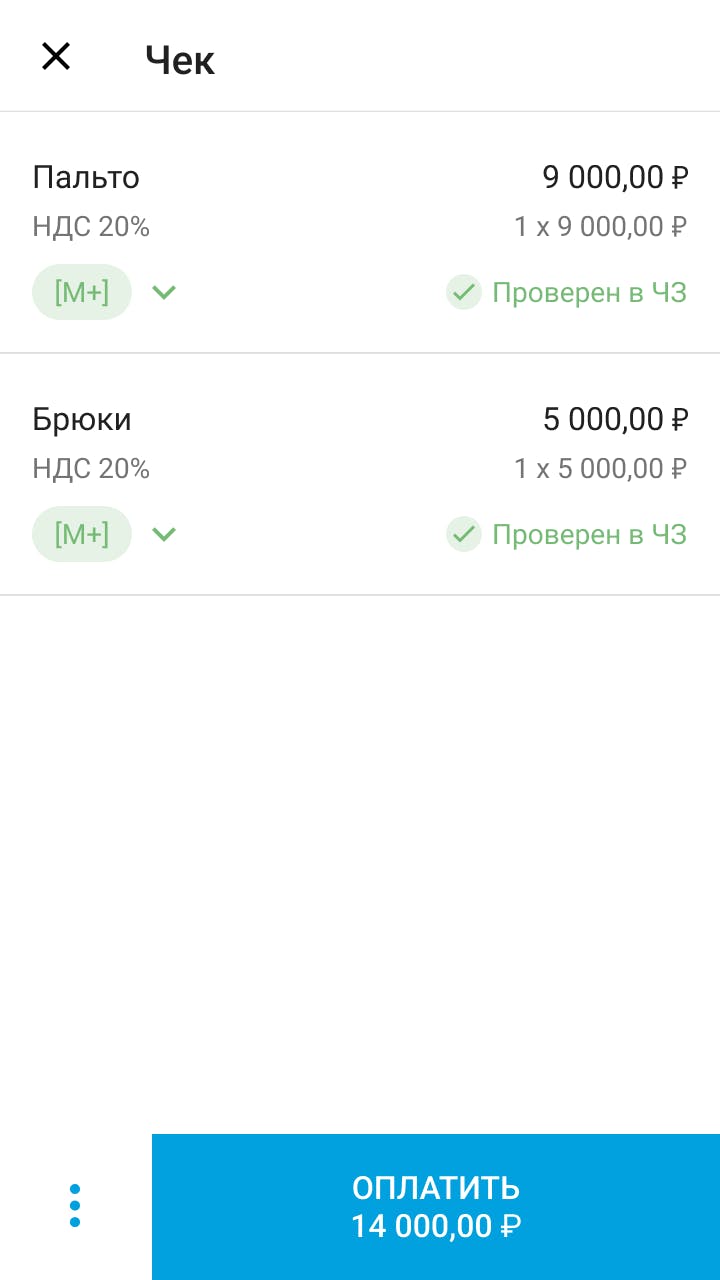
- «Ошибка от ЧЗ» – есть ошибки, по нажатию на статус отобразится подробное описание ошибки;
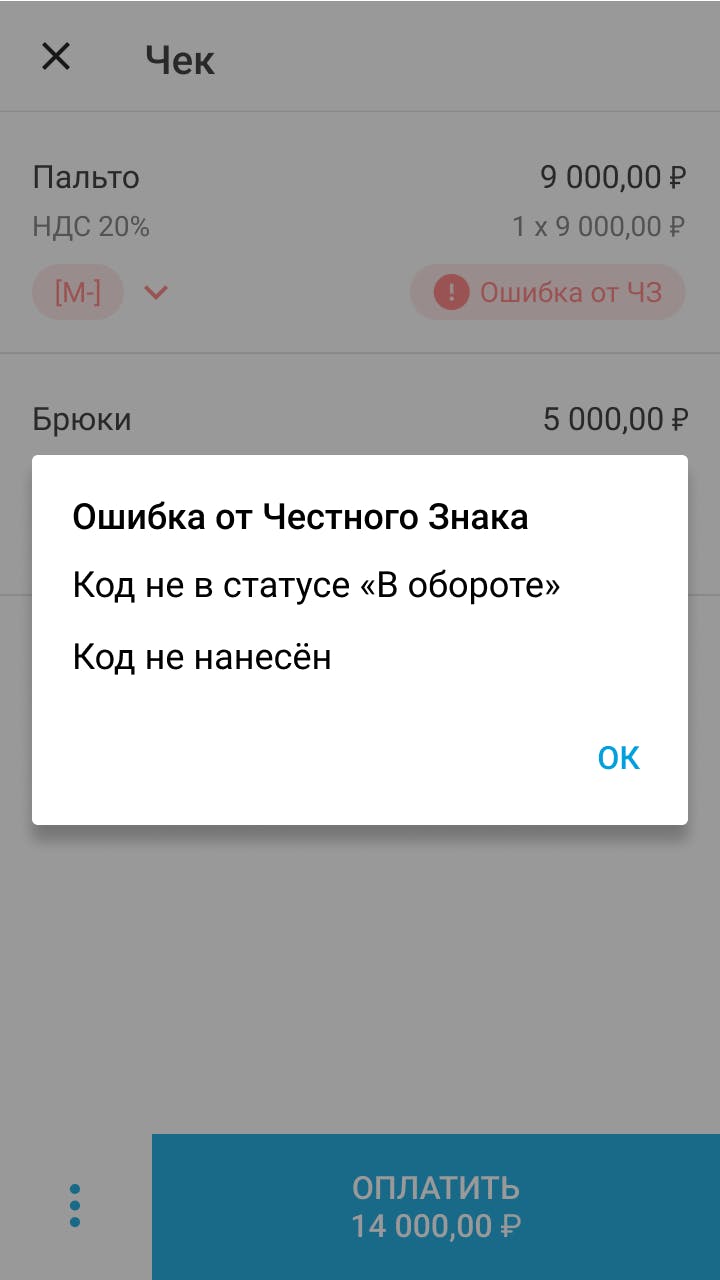
- «Нет связи с ЧЗ» – если сервер Честного знака недоступен;
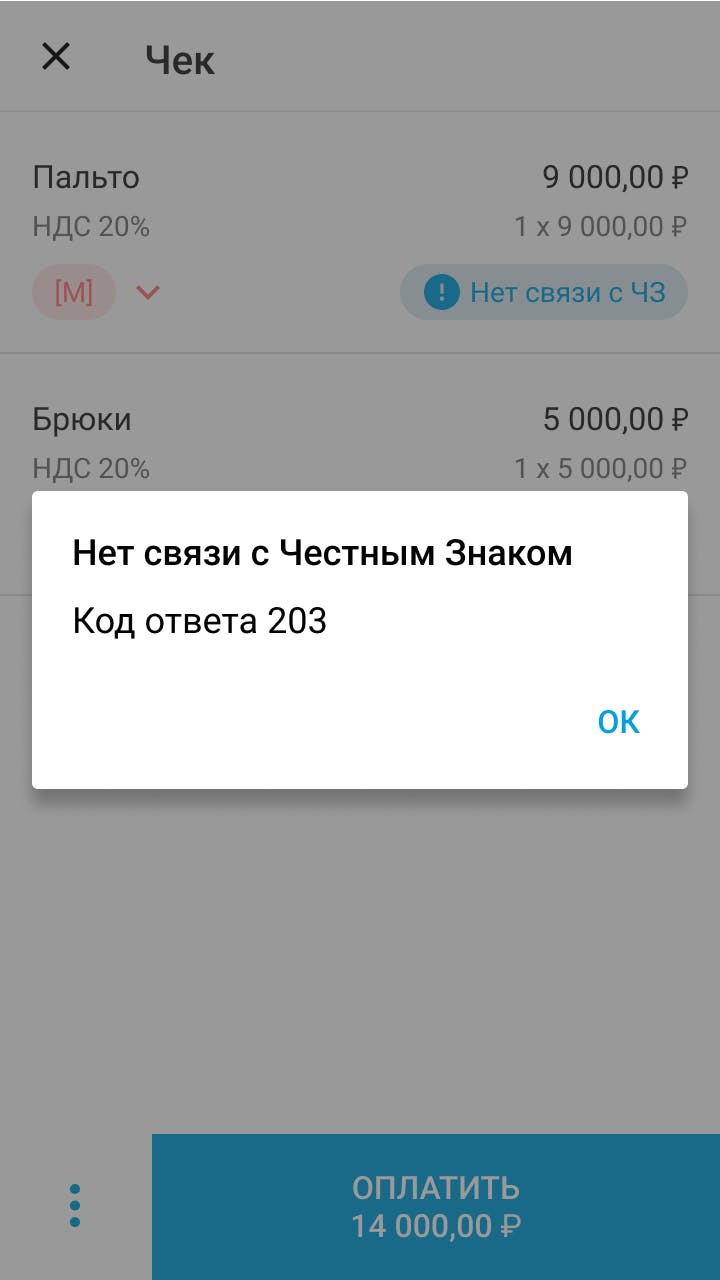
Что делать, если товар не прошел проверку?
1. Сообщить покупателю: «Данный товар не прошел по кассе, так как есть сомнения в надлежащем качестве товара».
2. Предложить покупателю замену товара.
3. Проверить у поставщика и Честного Знака, почему у товара есть ошибки
По вопросам ошибок обращайтесь в техническую поддержку Честного знака и справочный центр «Честного знака».
Возможные ошибки при проверки:
- Код не найден в Честном Знаке
- Не валидная структура кода
- Не пройдена криптографическая проверка
- Код не в статусе «В обороте»
- Код не нанесён
- Товар не принадлежит вашей организации
- Продажа товара заблокирована по решению ОГВ
- Товар уже был продан ранее
- Истек срок годности товара
Что делать, если получили статус «Нет связи с ЧЗ»?
В случае возникновения проблем с подключением кассы к интернету, продавцу можно продолжать торговать в течение 72 часов пока не решит проблему.



